Heim >häufiges Problem >So rufen Sie Gruppenrichtlinien in der Win10-Home-Version auf
So rufen Sie Gruppenrichtlinien in der Win10-Home-Version auf
- WBOYWBOYWBOYWBOYWBOYWBOYWBOYWBOYWBOYWBOYWBOYWBOYWBnach vorne
- 2023-07-19 08:41:1810590Durchsuche
Gruppenrichtlinie des Windows-Betriebssystems ist ein Programm, das Gruppenrichtlinien für bestimmte Benutzer auf dem Computer konfiguriert. Es ist das wichtigste Tool, das von Systemadministratoren verwendet wird, um Computerprogramme, Zugriff auf Netzwerkressourcen, Betriebsverhalten und verschiedene Softwareeinstellungen zu steuern. Der unten stehende Editor erklärt Ihnen, wie Sie Gruppenrichtlinien in Win10 Home Edition aufrufen.
1. Erstellen Sie zunächst ein neues Textdokument auf dem Desktop.
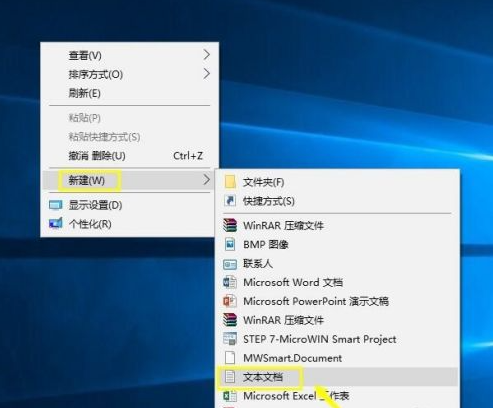
2. Öffnen Sie die Textdatei und kopieren Sie den folgenden Code hinein:
@echo off
pushd "%~dp0"
dir /b C:WindowsservicingPackagesMicrosoft-Windows-GroupPolicy-ClientExtensions-Package~3*.mum >List.txt
dir /b C:WindowsservicingPackagesMicrosoft-Windows-GroupPolicy-ClientTools-Package~3*.mum >>List.txt
for /f %%i in ('findstr /i . List.txt 2^>nul') do dism /online /norestart /add-package:"C:WindowsservicingPackages%%i"
pause
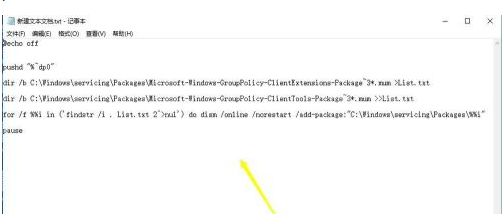
3 Klicken Sie auf Datei – Speichern.
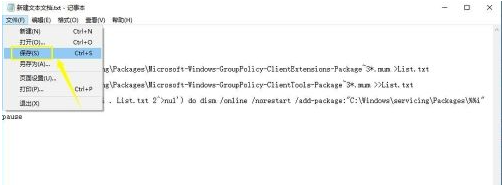
4. Ändern Sie die Dateierweiterung von txt in cmd.
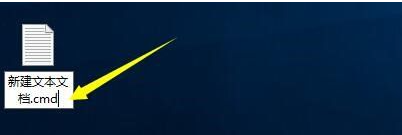
5. Das System informiert Sie über die Risiken einer Änderung der Erweiterung. Klicken Sie auf „Ja“.
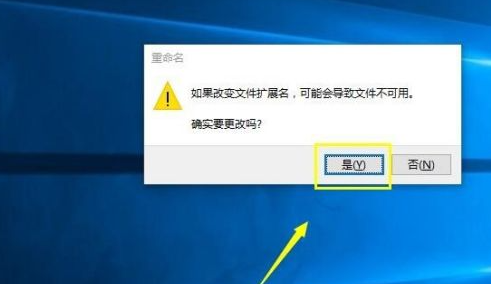
6. Klicken Sie mit der rechten Maustaste auf die cmd-Datei und wählen Sie „Als Administrator ausführen“ aus. Am besten starten Sie den Computer neu, nachdem Sie diesen Ort ausgeführt haben.
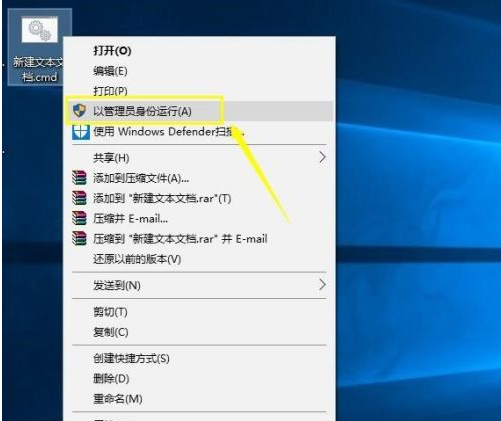
7. Nachdem der Vorgang abgeschlossen ist, drücken Sie die Tastenkombination WIN+R, um den Vorgang aufzurufen.

8. Geben Sie gpedit.msc in das Ausführungsfenster ein und klicken Sie auf die Schaltfläche OK.
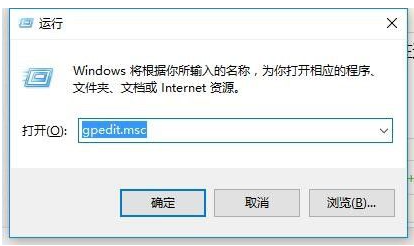
9. Die Gruppenrichtlinie wird wieder angepasst.
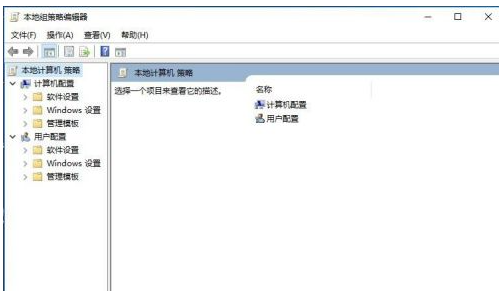
Viele Vorgänge sind ohne Gruppenrichtlinie unpraktisch. Wenn Ihre Win10 Home Edition-Gruppenrichtlinie nicht veröffentlicht wurde, können Sie diesen Artikel lesen, um die Win10 Home Edition-Gruppenrichtlinie anzuzeigen.
Das obige ist der detaillierte Inhalt vonSo rufen Sie Gruppenrichtlinien in der Win10-Home-Version auf. Für weitere Informationen folgen Sie bitte anderen verwandten Artikeln auf der PHP chinesischen Website!

